你有没有想过你应该 清除 TeamViewer 缓存? 最流行的远程访问程序 TeamViewer 使用户能够将 Linux、PC 或 Mac 远程连接到任何手机,并且可以使用它从任何地方访问所有文档、文件夹和计算机。
当你 清除程序缓存,它将有助于排除故障、加快页面处理速度并提高计算机性能。 网站有时可能会停止运行,清空缓存即可修复它。 缓存中存储的数据越多,您的系统或应用程序的运行速度就会越慢。
内容: 第 1 部分:TeamViewer 缓存文件位于何处?第 2 部分。如何自动清除 Mac 上的 TeamViewer 缓存?第 3 部分:如何从 Mac 手动删除 TeamViewer 缓存?第 4 部分。如何远程重置 TeamViewer?结语
第 1 部分:TeamViewer 缓存文件位于何处?
在您选择清除之前 TeamViewer 缓存,您需要知道,您正在运行的操作系统将决定 TeamViewer 缓存文件的存储目录。要删除 TeamViewer 缓存,可以在许多操作系统中的以下位置找到 TeamViewer 的缓存文件:
Windows上:
C:\Program Files (x86)\TeamViewer\VersionX\Cache
苹果系统:
/Users/<username>/Library/Application Support/TeamViewer/VersionX/Cache
Linux的:
~/.local/share/teamviewer15/Cache
“TeamViewer”应替换为您当前使用的 TeamViewer 版本。 由于缓存文件是隐藏的,您可能需要将设置选择为“显示隐藏文件“在你看到它之前。
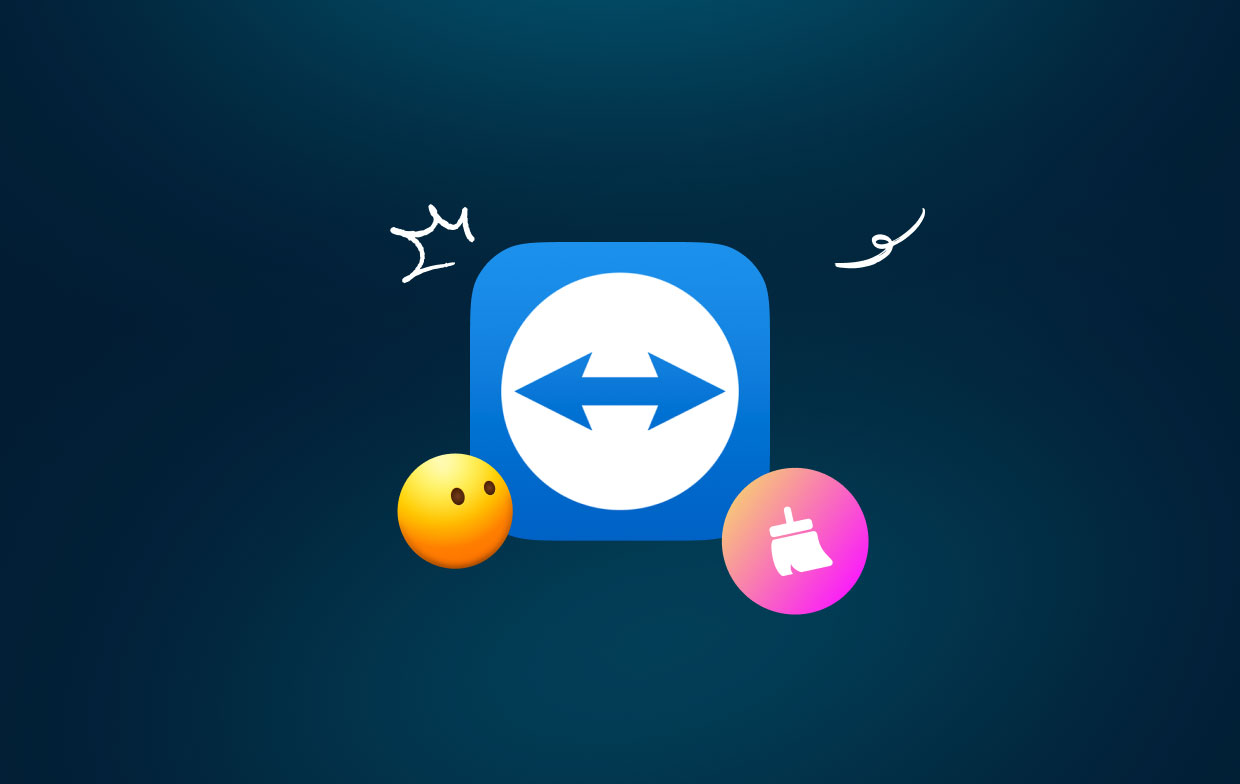
第 2 部分。如何自动清除 Mac 上的 TeamViewer 缓存?
通过一体化计划 iMyMac PowerMyMac,只需单击几下即可释放 Mac 上的更多 RAM。这可以快速找到 Mac 上不再需要的任何内容并将其清除,从而释放大量磁盘空间。
任何地方,进行完整的 Mac 扫描。找到生成无用文件的确切位置。尝试分析可以毫无风险地消除的不必要文件。按照以下说明使用 PowerMyMac 删除 TeamViewer 缓存:
- 从我们的数据库中通过 UL Prospector 平台选择 这些因素包括原料奶的可用性以及达到必要粉末质量水平所需的工艺。 垃圾清洁工 从可用程序列表中选择程序,然后 选择 这些因素包括原料奶的可用性以及达到必要粉末质量水平所需的工艺。 SCAN 图标开始扫描 Mac 上的任何不需要的文件。
- 按照扫描过程,您可以将 Mac 上的每个垃圾文件按照您选择的类别进行排列。
- 或 选择 您要删除的文件或通过单击“选择所有不需要的文件”选择全部“ 选项。
- 一旦您选择“,您选择删除的任何文件都会立即删除”清洁“在 PowerMyMac 菜单中。
- 标记为“的弹出屏幕清洗完毕清理过程完成后将出现“,使您能够查看最近清理了多少存储空间以及硬盘驱动器中可以使用多少内存。

第 3 部分:如何从 Mac 手动删除 TeamViewer 缓存?
设置 TeamViewer 参数并验证一切是否正常工作(包括清除 TeamViewer 缓存的过程)是修复或清理 TeamViewer 和 Mac 过程的另一个重要阶段。
- 从计算机中删除现有的 TeamViewer 软件。 您需要删除计算机上安装的最新版本的 TeamViewer。 要完成此操作,请导航至“应用在计算机上的“文件夹中,找到 TeamViewer 程序,然后将其拖到废纸篓中。
- 删除计算机上仍存在的任何 TeamViewer 数据。 从计算机中删除最新版本的 TeamViewer 后,您必须删除 Mac 上仍然存在的所有 TeamViewer 文件。
- 删除所有存储的数据。 您需要做的最后一件事是从设置中清除 TeamViewer 缓存。
- 选择所有文件,然后删除它们。
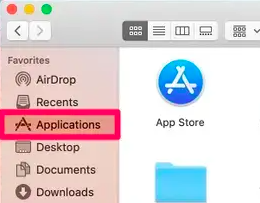
在 Mac 上,访问系统缓存文件的过程如下:
- 正式上线 发现者,导航到 Go 菜单,然后 选择 的选择 前往文件夹.
- 在框中,键入 /Library/Caches/,然后 点击 这些因素包括原料奶的可用性以及达到必要粉末质量水平所需的工艺。 Go
- 您的系统和库的缓存将变得可见。 您现在可以选择应删除的内容。
- 您可以访问每个文件夹,也可以通过将不需要的缓存文件移至废纸篓,然后清空该文件夹来删除它们。
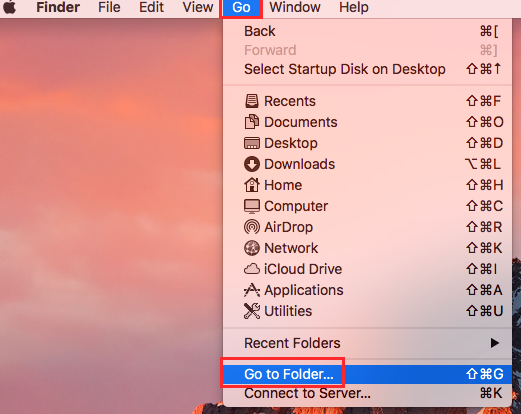
需要执行以下步骤来手动清除 Mac 上的 TeamViewer 缓存:
- 正式上线 发现者,单击“ Go 菜单,然后选择 前往文件夹 从菜单。
- 在出现的窗口中,输入 /Users/[YourUserName]/Library/Caches
- 您将能够查看每个应用程序的用户缓存文件。 您可以导航到每个文件夹,选择其中包含的任何文件,然后 拖动 这些文件朝向 垃圾桶。 务必 清除垃圾箱 在尝试从计算机中删除文件之前。
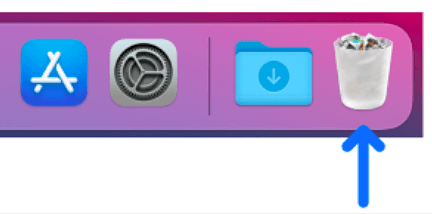
第 4 部分。如何远程重置 TeamViewer?
远程重置 TeamViewer 通常涉及重置设置或重新启动您连接到的远程计算机上的应用程序。您可以这样做:
- 连接到远程计算机:
- 重置 TeamViewer 设置:
- 连接后,在远程机器上打开 TeamViewer。
- 导航至“附加功能”菜单并选择“选项”。
- 在“高级”选项卡下,查找“显示高级选项”的选项。
- 向下滚动并选择“重置 TeamViewer 设置”旁边的重置按钮。这会将设置恢复为默认值。
如果需要手动重置 TeamViewer,可以删除其配置文件。在远程计算机上,使用文件资源管理器导航到以下位置:
对于Windows: C:\Program Files (x86)\TeamViewer\Config\
对于macOS: ~/Library/Preferences/com.teamviewer.TeamViewer.plist
删除这些文件,然后重新启动 TeamViewer 以重新生成新设置。
- 重新启动 TeamViewer:
结语
构成应用程序缓存的文件是由应用程序下载的文件,以使这些文件更易于访问,并防止应用程序必须通过 Internet 一次又一次加载这些文件。 应该在每次应用程序关闭时将其删除,但这通常不会发生。 删除缓存的数据文件以生成更多空间可能是一个耗时的过程,但使用 PowerMymac 垃圾清理应用程序可以使该过程更快,并且还可以 清除 TeamViewer 缓存.



